Centar za obaveštenja se nalazi na desnom kraju trake zadataka. Ona sadrži ikone koje možete često da birate: baterija, Wi-Fi, jačina zvuka, sat i kalendar i centar za obaveštenja. Takođe pruža status i obaveštenja o stvarima kao što su dolazna e-pošta, ispravke i mrežno povezivanje.
Prilagodite ono što vidite
Možete da promenite ikone i obaveštenja koja će se pojavljivati na sistemskoj traci poslova na traci zadataka, ili čak i da ih sakrijete.
Da biste videli skrivene ikone
Izaberite strelicu Prikaži skrivene ikone pored sistemske trake poslova.
Da biste promenili način na koji se ikone i obaveštenja pojavljuju
-
Pritisnite i držite bilo koji prazan prostor na traci zadataka ili kliknite desnim tasterom miša na taj prostor, a zatim izaberite Postavke trake zadataka.
-
U okviru ikona u uglu trake zadataka:
-
Izaberite stavku On za sve ikone koje želite da vidite na traci zadataka.
-
Izaberite opciju Isključeno za sve ikone koje ne želite da vidite na traci zadataka.
-
Da biste sakrili višak ikone u uglu trake zadataka
Pritisnite i držite bilo koji prazan prostor na traci zadataka ili kliknite desnim tasterom miša na taj prostor, a zatim izaberite Postavke trake zadataka.
-
Izaberite Višak ugla trake zadataka.
-
Pronađite aplikaciju koju želite da sakrijete i izaberite stavku Isključeno.
Sistemska traka poslova se nalazi na desnom kraju trake zadataka. Ona sadrži ikone koje možete veoma često da birate ili pritiskate: baterija, Wi-Fi, jačina zvuka, sat i kalendar i centar aktivnosti. On pruža status i obaveštenja o stvarima kao što su dolazna e-pošta, ažuriranja i mrežno povezivanje.
Prilagodite ono što vidite
Možete da promenite ikone i obaveštenja koja se pojavljuju na sistemskoj traci poslova ili čak da ih sakrijete.
Da biste videli skrivene ikone
Dodirnite ili kliknite na strelicu Prikaži skrivene ikone pored sistemske trake poslova.
Da biste promenili način na koji se ikone i obaveštenja pojavljuju

-
Pritisnite i držite bilo koji prazan prostor na traci zadataka ili kliknite desnim tasterom miša na tu stavku, a zatim dodirnite ili izaberite stavku Postavke trake zadataka.
-
U okviru Sistemska traka poslova:
-
Da biste prilagodili traku zadataka, odaberite stavku Izaberite ikone koje će se pojaviti na traci zadataka, a zatim izaberite određene ikonekoje ne želite da vidite na traci zadataka – jednostavno ćemo ih premestiti u oblast sa višak teksta kako ne bi bili prisutan.
-
Da biste uključili ili isključili sistemske ikone, izaberite Uključi ili isključi ikonesistema , a zatim izaberite Uključi ili Isključi da biste podesili koje će se ikone pojavljivati.
-
Da biste sakrili ikonu sa sistemske trake poslova na traci zadataka
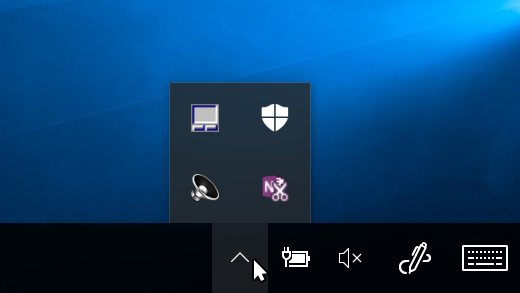
-
Na sistemskoj traci poslova na traci zadataka izaberite ili pritisnite ikonu koju želite da sakrijete i počnite da je prevlačite. To otvara oblast viška.
-
Prevucite ikonu na mesto gde želite da bude u oblasti viška.
Saveti:
-
Ako želite da premestite skrivenu ikonu na sistemsku traku poslova, dodirnite ili kliknite na strelicu Prikaži skrivene ikone pored sistemske trake poslova, a zatim prevucite ikonu na sistemsku traku poslova. Možete da prevučete koliko god skrivenih ikona želite.
-
Ikone koje se pojavljuju na sistemskoj traci poslova možete da prerasporedite – samo prevucite ikonu na drugo mesto.











